win7电脑的虚拟键盘的打开实例教程
- WBOYWBOYWBOYWBOYWBOYWBOYWBOYWBOYWBOYWBOYWBOYWBOYWB转载
- 2023-07-15 22:25:203351浏览
电脑虚拟键盘是在电脑的显示屏上,可以用鼠标键开展打字。通过使用鼠标,可以方便地进行打字,因为虚拟键盘和电脑键盘具有相同的功能,唯一的不便之处是必须使用鼠标点击来启动应用程序。在电脑键盘损坏的情况下,虚拟键盘可以作为替代方案来使用。现在我将介绍两种打开虚拟键盘的方法。

win7电脑的虚拟键盘的打开实例教程
1.以win7系统软件演试,打开我的电脑,即是左下方部位。
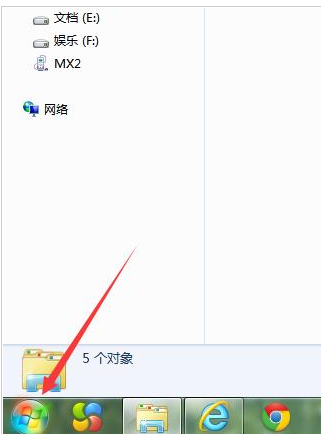
2.随后点击全部的程序流程。
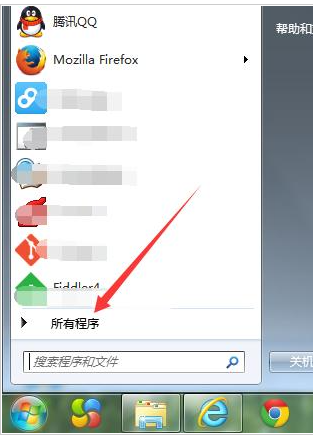
3.寻找配件文件夹名称。
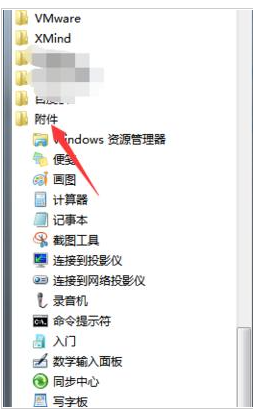
4.随后寻找轻轻松松浏览的文件夹名称下有一个一个为“屏幕键盘”。
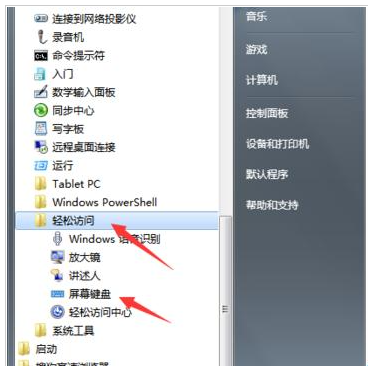
5.虚拟键盘即被打开。
方式二
1.点击我的电脑后,立即在文本框键入“屏幕键盘。
2.在上边表明是屏幕键盘,并双击鼠标“屏幕键盘”。
之上便是二种方法打开系统软件虚拟键盘作用方式详细介绍,实际上实际操作非常简单的,大伙儿学到了没有?期待本文能对各位有一定的协助!
以上是win7电脑的虚拟键盘的打开实例教程的详细内容。更多信息请关注PHP中文网其他相关文章!
声明:
本文转载于:windows7en.com。如有侵权,请联系admin@php.cn删除

